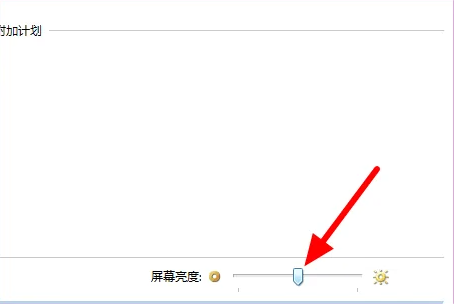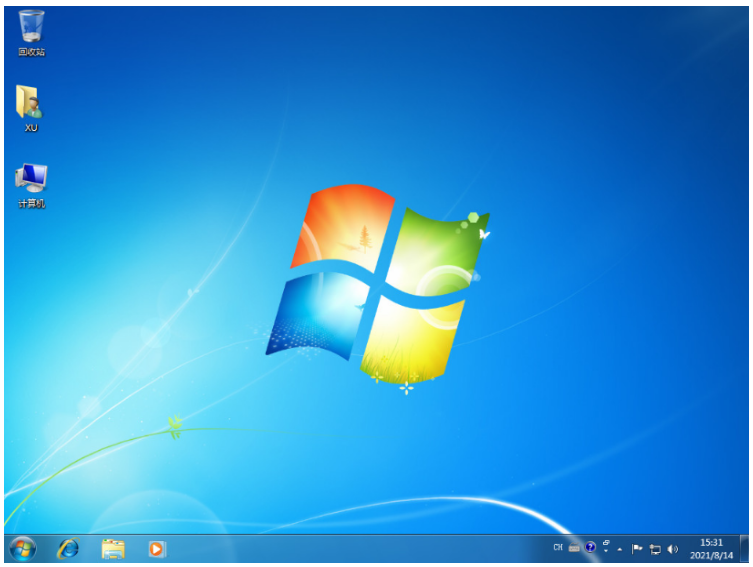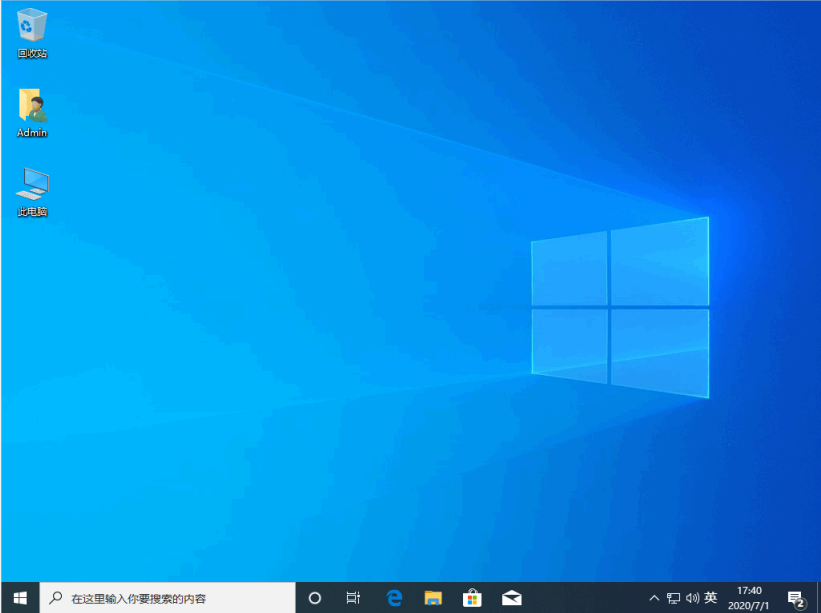惠普笔记本重装系统
我们的笔记本惠普电脑使用久了之后运行就会开始越来越慢,这时候我们就可以重装系统啦。惠普笔记本是现如今学生以及工作人群使用人数很多的品牌,那么惠普笔记本重装系统你们会吗?下面,我就给你们带来惠普笔记本重装系统win10教程。我们一起来看看吧。
工具/原料:
系统版本:win10 专业版
品牌型号:惠普14-d046TU
软件版本:装机吧装机工具 v3.1.329.319
WEEX交易所已上线平台币 WEEX Token (WXT)。WXT 作为 WEEX 交易所生态系统的基石,主要用于激励 WEEX 交易平台社区的合作伙伴、贡献者、先驱和活跃成员。
新用户注册 WEEX 账户、参与交易挖矿及平台其他活动,均可免费获得 WXT 空投奖励。
方法/步骤:
步骤一:我下载安装装机吧工具软件并打开,把U盘插入电脑,选择制作系统,单击开始制作。
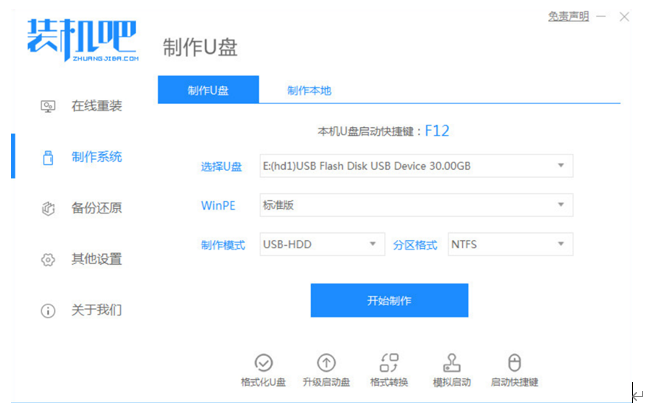
步骤二:选择我们需要安装的系统版本,单击开始制作即可。
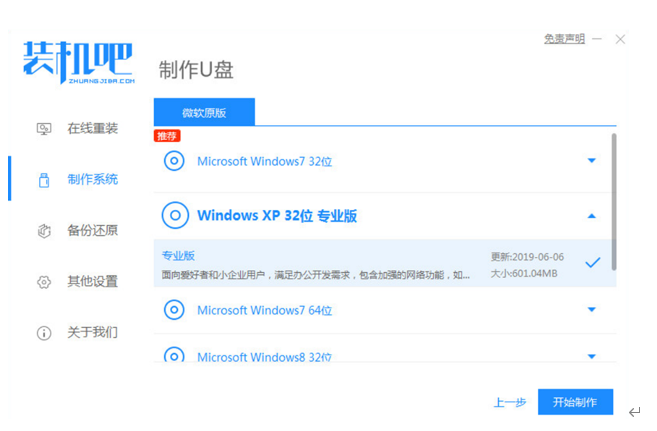
步骤三:当屏幕出现提示框,确认U盘内资料全部都备份好,单击开始制作。
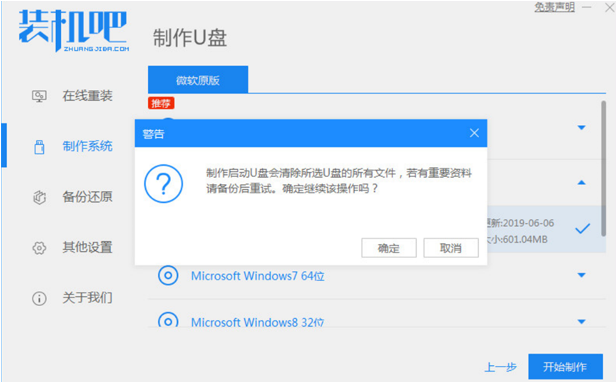
步骤四:我们耐心等待软件将PE系统等资料写入U盘。

步骤五:U盘制作成功之后,鼠标单击取消。
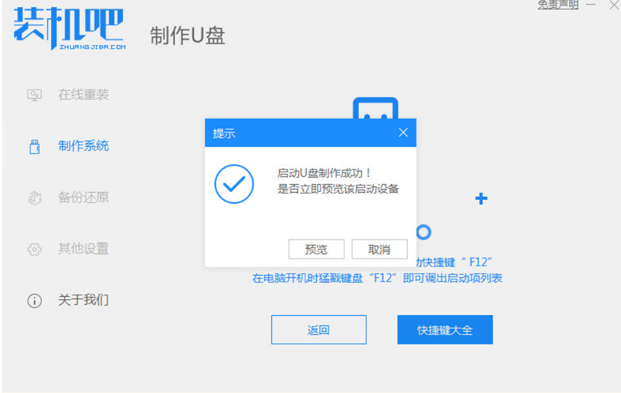
步骤六:我们把u盘插入要装系统的计算机,开机按热键进入启动项,选择USB项,按回车键即可。
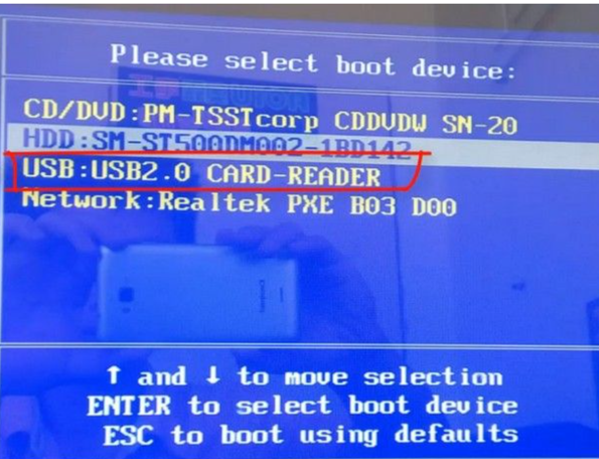
步骤七:等待电脑系统自动安装完成后,拔出u盘,单击立即重启。
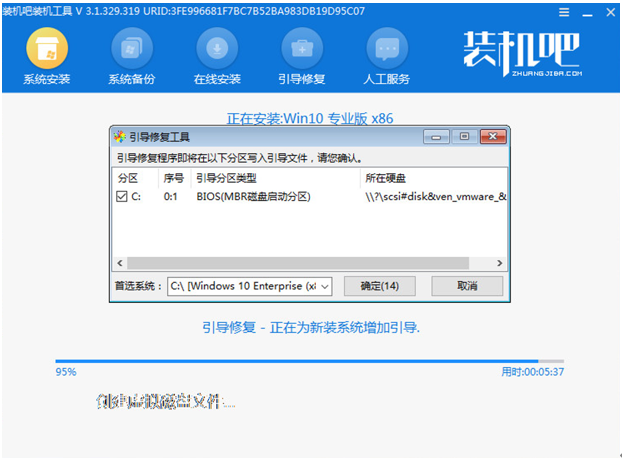
步骤八:电脑重启结束之后,能进入系统桌面就说明成功了。

总结:
希望上述内容对你有所帮助。